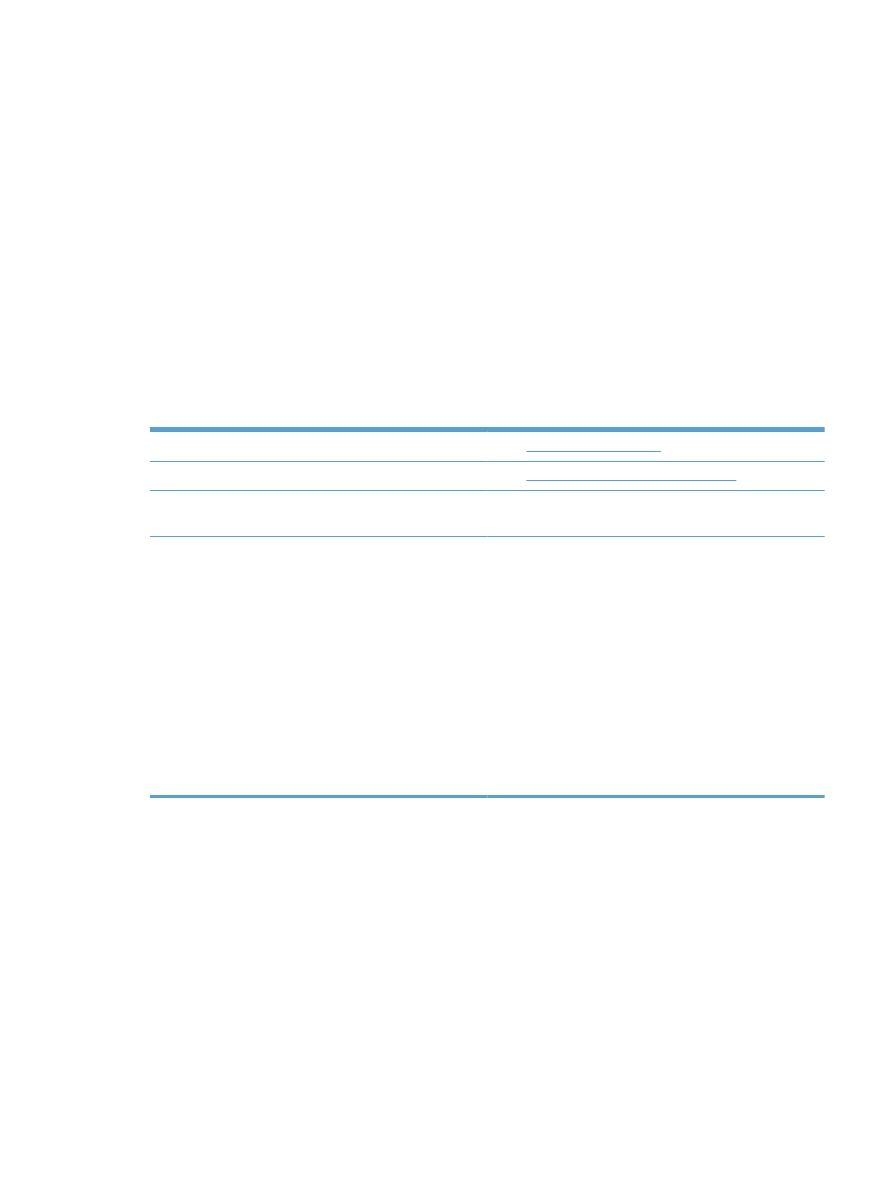
Løse AirPrint-problemer
Bekreft at produktet støtter AirPrint.
Gå til
www.hp.com/go/airprint
.
Oppgrader produktets fastvare for å bruke AirPrint.
Gå til
www.hp.com/go/lj700M712_firmware
.
Kontroller at produktet er koblet til det samme trådløse
nettverket som Apple-enheten.
Koble produktet til nettverket ved hjelp av en trådløs ruter eller
det trådløse tilbehøret som er installert på produktet.
Bekreft at HPs innebygde webserver er konfigurert for AirPrint.
1.
I en nettleser som støttes, angir du produktets IP-adresse
eller vertsnavn i feltet for adresse/URL-adresse for å åpne
HPs innebygde webserver.
2.
Klikk på Nettverk-kategorien, og klikk deretter på
Other Settings (Andre innstillinger).
3.
Merk av i følgende avkryssingsruter:
◦
Bonjour
◦
AirPrint
◦
IPP Printing
4.
Klikk på Bruk-knappen.
NOWW
Bruke Apple AirPrint
103
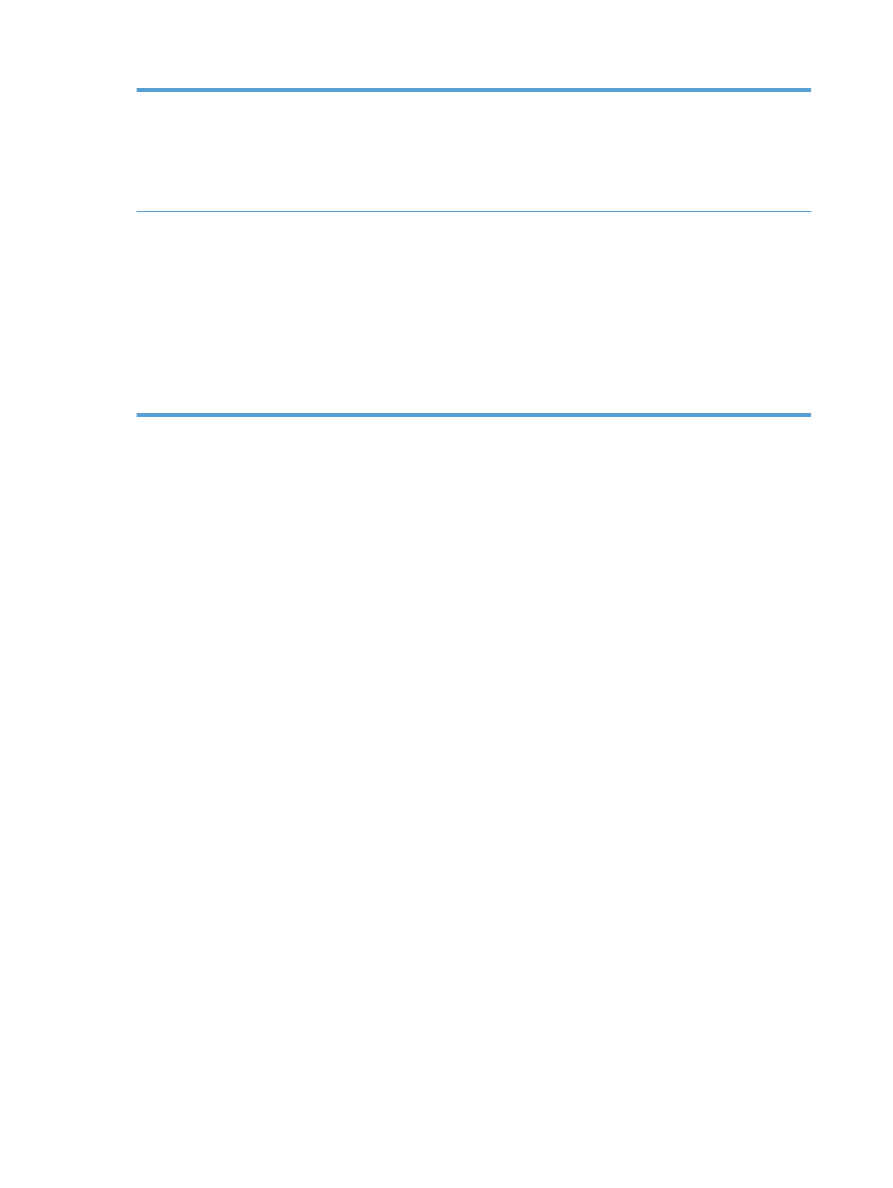
Kontroller at Apple-produktene oppfyller disse
spesifikasjonene.
●
Apple iOS 4.2 og nyere
●
iPhone med 3GS og nyere
●
iPad med iOS 4.2 og nyere
●
iPod Touch tredje generasjon og nyere
Bekreft at produktet er konfigurert så det våkner fra
dvalemodus når det får en utskriftsjobb.
1.
I en nettleser som støttes, angir du produktets IP-adresse
eller vertsnavn i feltet for adresse/URL-adresse for å åpne
HPs innebygde webserver.
2.
Klikk på Generelt-kategorien, og klikk deretter på
Strøminnstillinger.
3.
I Innstillinger for dvaletid-området, under Våken /
Automatisk på for disse hendelsene-alternativet,
velger du Alle hendelser.
4.
Klikk på Bruk-knappen.
104
Kapittel 5 Skrive ut
NOWW